Hoe OGG gratis naar MP3 te converteren in 2025 [4 manieren]
Ogg is een gratis open-access database die wordt beheerd door de Xiph. De ontwikkelaars van de Ogg-lay-out geven aan dat dit niet gereguleerd is door elektronische patenten en is ontworpen om productieve streaming en verwerking van hoogwaardige digitale inhoud te garanderen. Ondersteund door veel moderne mediaspelers en software, maar niet zo universeel compatibel als MP3. Sommige oudere apparaten en software ondersteunen mogelijk geen OGG-bestanden zonder extra plug-ins.
Dus, hoe zet OGG om in MP3? OGG-gegevens worden ook niet door alle programma's geleverd, maar anderen geven er misschien de voorkeur aan om de OGG-documenten om te zetten naar bijvoorbeeld een MP3-bestand of een ander specifiek type dat door hun software is goedgekeurd. Lees verder, dit bericht biedt enkele manieren om OGG naar MP3 te converteren.
Lees ook: Hoe te converteren Spotify naar MP3 op de 3 beste manieren [2024]
Artikel Inhoud Deel 1. Kun je Ogg naar MP3 converteren?Deel 2. OGG naar MP3 converteren met AudacityDeel 3. OGG naar MP3 converteren met VLCDeel 4. Beste OGG naar MP3-converter voor Win/Mac [aanbevolen]Deel 5. OGG gratis online naar MP3 converterenDeel 6. Om het allemaal af te sluiten
Deel 1. Kun je Ogg naar MP3 converteren?
Kun je OGG naar MP3 converteren? Ja, je kunt OGG-bestanden naar MP3 converteren. Vanwege de brede compatibiliteit en populariteit van het MP3-formaat is het converteren van OGG-bestanden naar MP3 voor veel gebruikers nog steeds een veel voorkomende taak.
Wat is OGG
OGG is een gratis, open-source containerformaat dat vaak wordt gebruikt voor audiobestanden die zijn gecomprimeerd met de Vorbis-codec. OGG Vorbis is ontwikkeld door de Xiph.Org Foundation en staat bekend om zijn efficiënte compressie en hoge audiokwaliteit.
Wat is MP3
MP3, een afkorting van MPEG-1 Audio Layer III, is een van de meest gebruikte audioformaten. MP3 is ontwikkeld door de Moving Picture Experts Group (MPEG) en staat bekend om zijn compatibiliteit en gebruiksgemak op een breed scala aan apparaten en platforms.
Waarom OGG naar MP3 converteren
OGG is daarentegen een open-source audioformaat van hoge kwaliteit dat vaak wordt gebruikt in toepassingen zoals Spotify. MP3 wordt echter universeler ondersteund op verschillende apparaten en platforms. Het converteren van OGG naar MP3 zorgt voor een betere compatibiliteit met muziekspelers, smartphones, autoradio's en meer.
U kunt ervoor kiezen om een OGG naar MP3-converter te installeren of zelfs OGG online naar MP3 te converteren. U kunt de juiste optie kiezen die bij uw behoeften past. Vervolgens laat deze handleiding u zien hoe u OGG naar MP3-bestanden converteert, zodat u uw werk gemakkelijk kunt hervatten.
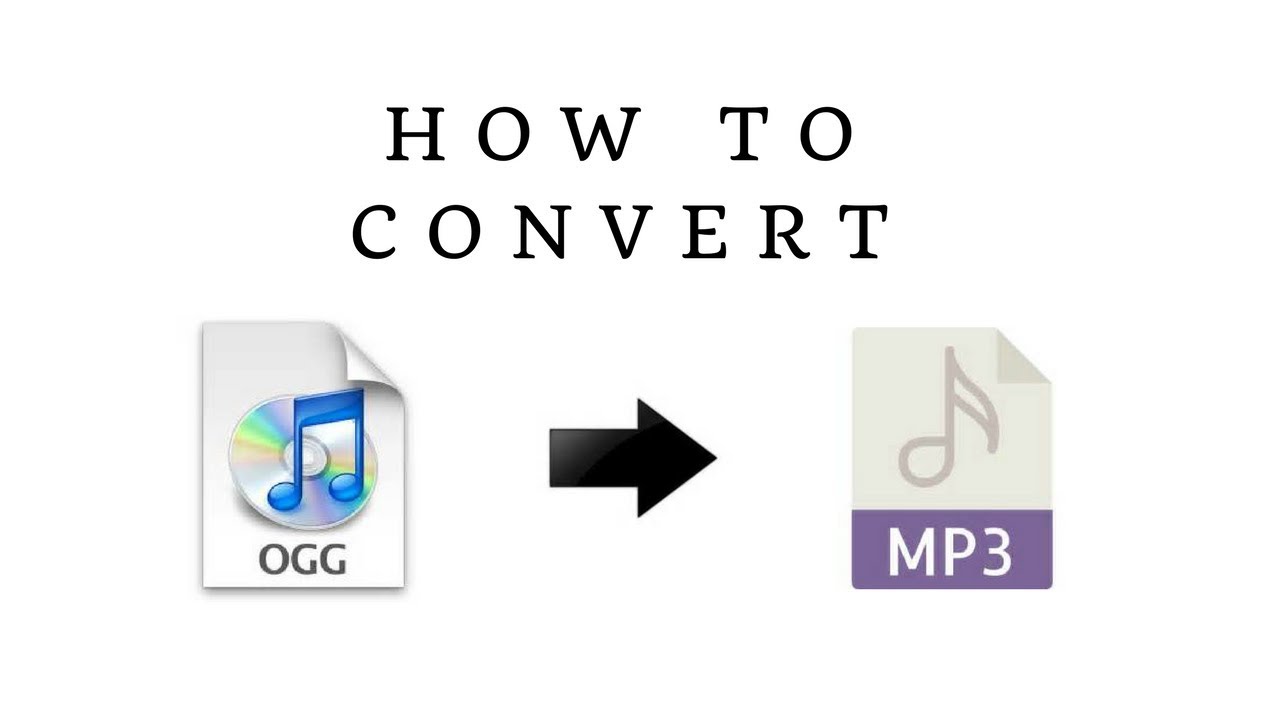
Deel 2. OGG naar MP3 converteren met Audacity
Kan Audacity OGG naar MP3 converteren? Ja. Hoe OGG naar MP3 converteren met Audacity? Het converteren van OGG-bestanden naar MP3 met Audacity is een eenvoudig proces. Hier is een stapsgewijze handleiding om OGG naar MP3 te converteren via Audacity:
Stap 1. Download en installeer Audacity
- Audacity downloaden: Ga naar de officiële Audacity-website en download de nieuwste versie van de software.
- Installeer Audacity: Volg de installatie-instructies voor uw besturingssysteem (Windows, macOS of Linux).
Stap 2. Installeer de LAME MP3-encoder
LAME MP3-encoder: Audacity vereist de LAME-encoder om bestanden in MP3-formaat te exporteren. Tijdens de installatie van Audacity wordt u mogelijk gevraagd de LAME MP3-encoder te downloaden en te installeren. Als dit niet het geval is, kunt u het afzonderlijk downloaden van de officiële LAME-site en de instructies volgen om het te installeren.
Stap 3. Open Audacity en laad het OGG-bestand
- Start Audacity: Open de Audacity-applicatie.
- OGG-bestand openen: Klik op Bestand > Openen, blader vervolgens naar de locatie van uw OGG-bestand en selecteer het. Als alternatief kunt u het OGG-bestand rechtstreeks naar het Audacity-venster slepen en neerzetten.
Stap 4. Exporteer OGG-bestand als MP3
- Exporteren als MP3: Zodra uw OGG-bestand in Audacity is geladen, gaat u naar Dien in > Exporteren > Exporteren als MP3.
- Exportparameters instellen: In het exportvenster kunt u de bestandsnaam instellen en de locatie kiezen waar u het MP3-bestand wilt opslaan. U kunt ook de instellingen voor de MP3-kwaliteit aanpassen:
- Bitsnelheidmodus: Kies tussen de bitsnelheidmodi Constant (CBR), Variabel (VBR) en Gemiddeld (ABR).
- Kwaliteit: Selecteer de gewenste bitratekwaliteit. Hogere bitrates betekenen een betere kwaliteit, maar grotere bestandsgroottes (bijvoorbeeld 192 kbps, 256 kbps).
- Kanaalmodus: kies tussen Stereo, Joint Stereo, Mono, enz.
Stap 5. Metagegevens bewerken: Voordat u opslaat, kunt u de metadatatags (zoals Artiest, Album, Tracktitel) bewerken door op de knop "Bewerk metagegevens" knop. Dit is optioneel maar handig voor het organiseren van uw muziekbibliotheek.
Stap 6. Sla het bestand op: Klik op Opslaan om het exportproces te starten. Audacity converteert OGG naar MP3 en slaat het op de opgegeven locatie op.
Deel 3. OGG naar MP3 converteren met VLC
Naast het feit dat je Audacity kunt gebruiken om OGG naar MP3 te converteren, kun je ook andere methoden gebruiken om OGG-bestanden naar MP3-formaat te converteren. Er zijn tools die OGG naar MP3 kunnen converteren voor mobiel entertainment.
- Gebruik een webgebaseerde bestandsconverter
- Neem de controle over de beschikbaarheid van een professioneel softwareprogramma.
- Schakel over naar de VLC Media Player
Wanneer u VLC op uw apparaat heeft gedownload en geïnstalleerd, hoeft u niet echt naar een converter te zoeken, omdat deze zelfs als een converter kan gaan dienen. Dit zou je in staat kunnen stellen om OGG naar MP3 te converteren, maar het is echt verleidelijk om je een beetje spanning te bezorgen. Het kost moeite, tijd en gedetailleerde kennis van de methode. Hier zijn de maatregelen voor het converteren van OGG naar MP3 met behulp van de VLC-mediaspeler.

Volg de onderstaande richtlijnen en stappen om OGG naar MP3 te converteren met Audacity:
- Open de mediaspeler van VLC. Selecteer Media en vervolgens Converteren en opslaan. Druk vervolgens op de "Dien in" binnen de "Open media" sectie.
- Selecteer de "Toevoegen"-toets en zoek daar in het pop-upvenster naar het OGG-document. Selecteer vervolgens "Openen" schakel dan over naar de "Open media"tab.
- Druk vervolgens op de "Converteren Opslaan"tab.
- Selecteer de "Blader" optie en selecteer een bestand om het gegenereerde MP3-bestand te vinden.
- Selecteer vervolgens "Maak een nieuw profiel" om uw MP3-configuratie te wijzigen.
- Kiezen "Videocodes" om te bepalen welke codering moet worden gebruikt.
- Om naar de "Converteren" tabblad, selecteer "Opslaan" maar kies vervolgens het nieuw gegenereerde account en klik op "Start" bekeren.
Deel 4. Beste OGG naar MP3-converter voor Win/Mac [aanbevolen]
De compressie komt niet echt naar voren zonder een paar nadelen, maar nogmaals. Hoewel u wanhopig aan het verwerven bent en schijfruimte wilt, laat u bepaalde audiokwaliteit vallen als u bestanden wisselt van een niet-gecomprimeerd bestandsformaat.
Hier introduceren we een professionele OGG naar MP3-converter offline voor u. TunesFun Spotify Music Converter is een type audio-omzetter die verschillende soorten muziekbestandsindelingen converteert. TunesFun biedt tot 5X capaciteit voor het streamen en uploaden van tracks. Met een 5X-tempo kun je ook binnen een minuut honderden nummers krijgen om het lange wachten in het systeem te verminderen. Opvallend is dat je bij conversie 100% digitale audionummers krijgt, die vergelijkbaar zijn met de eigenlijke muziekbestanden.
U kunt genieten van het plezier van het vinden van nummers op elk offline apparaat. Met het Premium-account kunt u de muziek ook afspelen op maximaal drie verschillende platforms. Samen met DRM beveiliging, je zou het kunnen bedienen op de Spotify programma. De TunesFun Spotify Music Converter, kan elke track, record of compilatie converteren naar MP3 / AAC / WAV / FLAC-formaten en ervaar het offline. Nadat u OGG naar MP3 heeft geconverteerd, kunt u het voor altijd op uw apparaat opslaan. Hier zijn enkele belangrijke kenmerken:
- Instellen en converteren Spotify naar MP3 / AC / WAV / FLAC.
- Snel downloaden en schakelen, 5x opslag beschikbaar.
- Stel 100% van compleet vast Spotify functies na de upgrade.
- Bewaar alle ID3-gegevens die tijdens de conversie zijn ontvangen.
- Gratis update en technische begeleiding.
Probeer het gratis Probeer het gratis
Volg nu de onderstaande stappen om OGG naar MP3 te converteren met behulp van TunesFun Spotify Music Converter:
- Download en installeer de TunesFun Spotify converter via onze website op uw computer.
- Start nu en open de applicatie
- Gebruik de toets Copy & Paste Music Connect of Switch Files om een of meer tracks te koppelen.

- Kies de Ogg-bestandscategorie die u eerder hebt opgeslagen en klik op de knop "Alles omzetten" optie om het bestand te starten.

- Converteer nu het bestand.
- Kiezen "Bekijk uitvoerbestand" om records te krijgen nadat u de overdracht hebt uitgevoerd. En dan bent u helemaal klaar met het installeren van nummers en het snel converteren ervan.

Deel 5. OGG gratis online naar MP3 converteren
Hoe OGG gratis online naar MP3 converteren? online-convert.com is een veelzijdige en gebruiksvriendelijke online bestandsconversieservice waarmee gebruikers een breed scala aan bestandstypen kunnen converteren zonder dat software-installatie nodig is. Het brede scala aan ondersteunde bestandstypen converteert audiobestanden van en naar verschillende formaten zoals MP3, WAV, AAC, OGG en meer. Of u nu audio, video, afbeeldingen, documenten of eBooks moet converteren, online-convert.com biedt een betrouwbare en efficiënte service om de klus te klaren.
Volg de onderstaande stappen om OGG gratis online naar MP3 te converteren:
Stap 1. Open uw browser en ga naar online-convert.com.
Stap 2. Selecteer het conversietype: Beweeg op de startpagina over de "Audio-omzetter" in het hoofdmenu en selecteer "Converteer naar MP3".
Stap 3. Upload uw OGG-bestand:
- Kies Bestand: Klik op de “Kies bestand"-knop om het OGG-bestand vanaf uw computer te uploaden. U kunt het bestand ook naar het uploadgebied slepen en neerzetten.
- Alternatieve uploadopties: u kunt ook een URL invoeren om het OGG-bestand van internet op te halen, of bestanden uit uw Dropbox- of Google Drive-account kiezen.
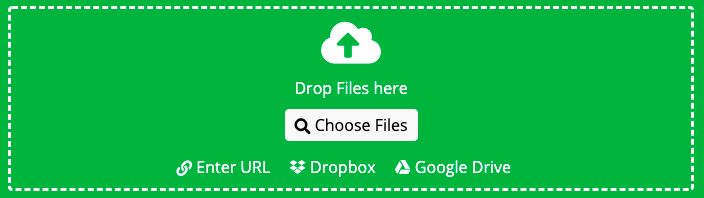
Stap 4. U kunt de optionele instellingen aanpassen om uw MP3-bestand aan te passen:
- Audiobitsnelheid: Stel de gewenste bitsnelheid in (bijvoorbeeld 128 kbps, 192 kbps).
- Bemonsteringsfrequentie: Kies de bemonsteringsfrequentie (bijvoorbeeld 44.1 kHz).
- Audiokanalen: Selecteer het aantal audiokanalen (bijvoorbeeld mono of stereo).
- Audio inkorten: U kunt de begin- en eindtijden instellen als u het audiobestand wilt inkorten.
- Normalisatie: Pas het audiovolumeniveau aan.
Stap 5. Klik op de "Start de conversie"Knop om het proces te starten.
Stap 6. Zodra de conversie is voltooid, download link voor het MP3-bestand wordt verstrekt. Klik op de link om uw geconverteerde MP3-bestand naar uw computer te downloaden.
Deel 6. Om het allemaal af te sluiten
Hoe OGG naar MP3 converteren? Het is ook heel goed mogelijk om OGG-bestanden naar MP3-muziek te converteren. Er zijn verschillende manieren om OGG-bestanden naar MP3 te converteren. Er zijn een paar softwareapplicaties die positieve converters bieden die u tegenwoordig kunnen ondersteunen. Zoals de TunesFun Spotify Music Converter kan eenvoudig OGG naar MP3-bestandsformaat converteren. Het enige wat u hoeft te doen is het OGG-bestand van uw apparaat of gegevensopslag te importeren, MP3 te kiezen als de bestandslocatie en de conversiesleutel te selecteren. Het is gewoon zo simpel en snel.

laat een reactie achter